温馨提示:这篇文章已超过612天没有更新,请注意相关的内容是否还可用!
摘要:本指南介绍了电脑音频在主机耳机与音响之间的自由切换方法。通过简单的步骤,可以轻松实现在耳机和音响之间切换,无需复杂设置。本指南为用户提供了一种便捷的方式,享受音频设备带来的愉悦体验,轻松管理电脑音频输出。
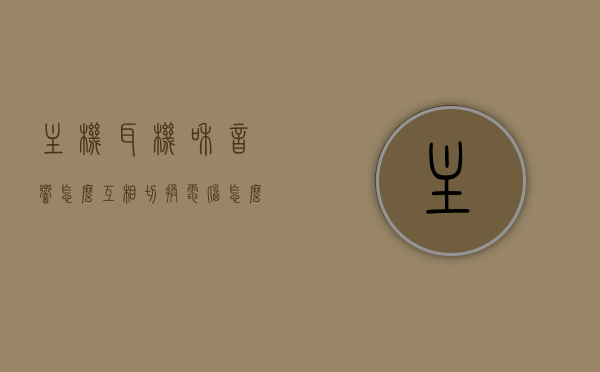
利用声卡物理开关进行切换
许多声卡拥有耳机输入和音频输出插孔,并配备有物理切换开关,用户可以直接通过开关在耳机和音响之间切换。
通过操作系统内置的声音设置进行切换
无论是Windows还是Mac OS,都内置有声音设置菜单,用户可以在其中选择音频输出设备,从而实现在耳机和音响之间的切换。
正确连接耳机与音响
将耳机或音响通过正确的接口插入电脑,若电脑没有音频插孔,可考虑使用USB转换器或蓝牙进行连接,确保设备已正确连接并处于工作状态。
设置默认音频设备
在已连接的音频设备中,选择需要使用的设备,如耳机或音响,然后将其设置为默认设备,具体步骤为:点击电脑右下角的小喇叭图标,选择播放设备,找到相应设备,点击右键选择“设置为默认设备”,然后点击“应用”或“确定”保存更改。
详细切换步骤:
1、点击电脑右下角的小喇叭图标,进入音频设置菜单。
2、在音频设置菜单中选择播放设备,点击耳机或音响的图片。
3、确保所选设备已设置为默认设备,并检查其工作状态。
4、若电脑没有音频插孔,则使用USB转换器或蓝牙进行连接,确保设备正常工作。
5、利用操作系统中的声音设置菜单进行切换,如Windows系统中的播放设备菜单或Mac OS中的声音设置。
6、对于台式电脑,还可以通过控制面板进入音频管理器,进行更详细的设置和切换。
用户可以根据实际需求和使用场景,在主机耳机和音响之间灵活切换,获得最佳的音频体验。
文章版权声明:除非注明,否则均为VPS857原创文章,转载或复制请以超链接形式并注明出处。






还没有评论,来说两句吧...